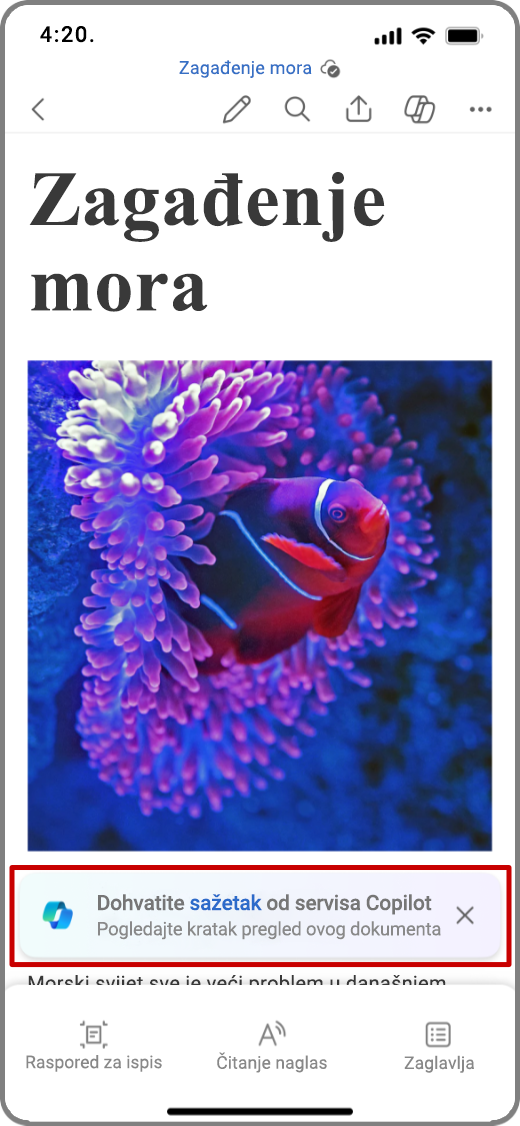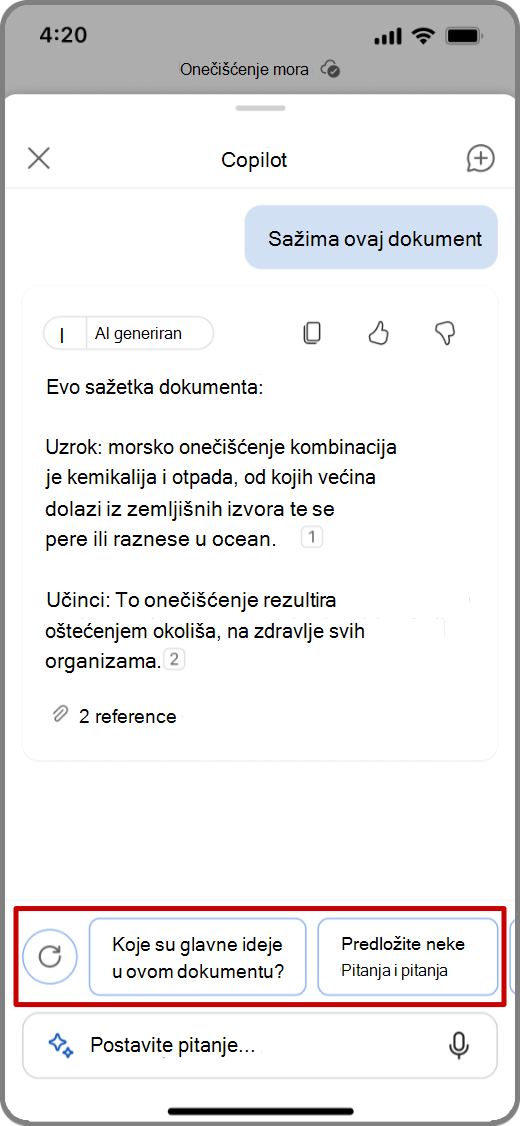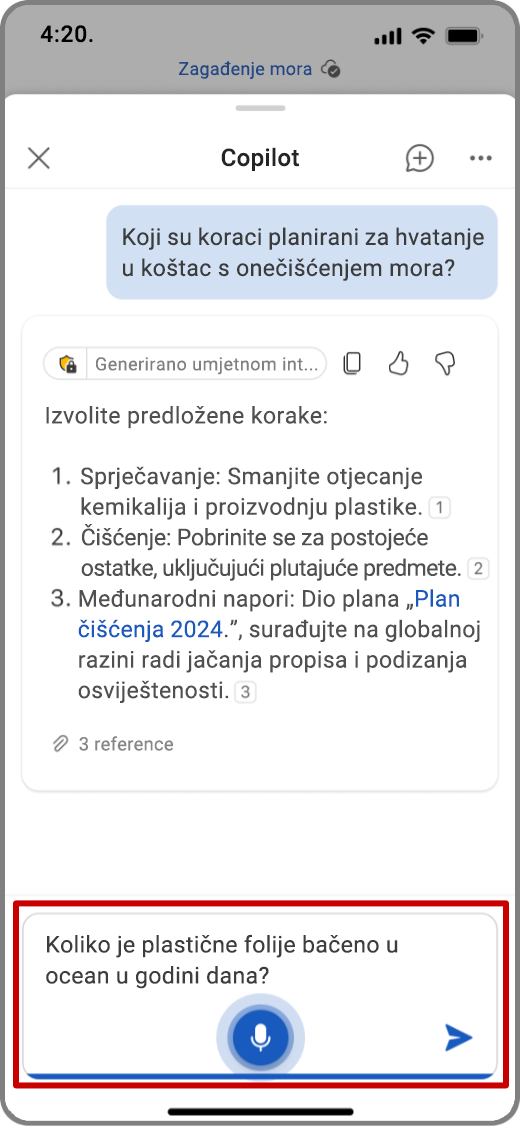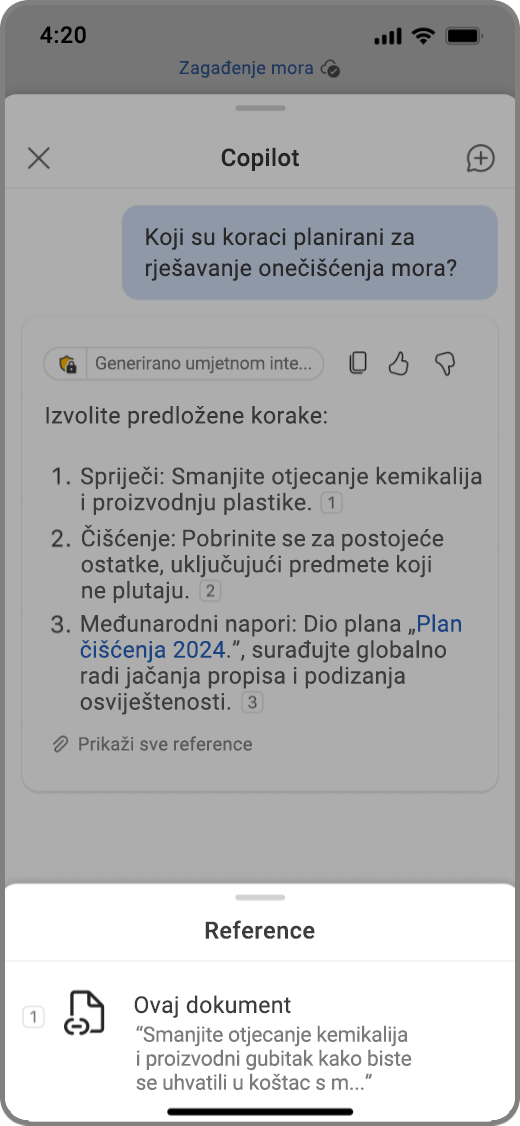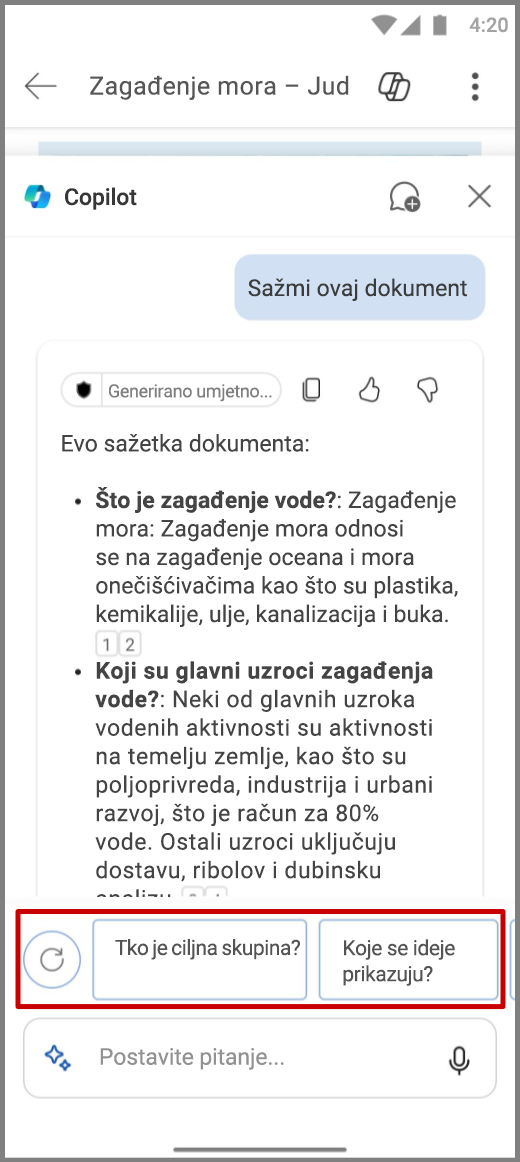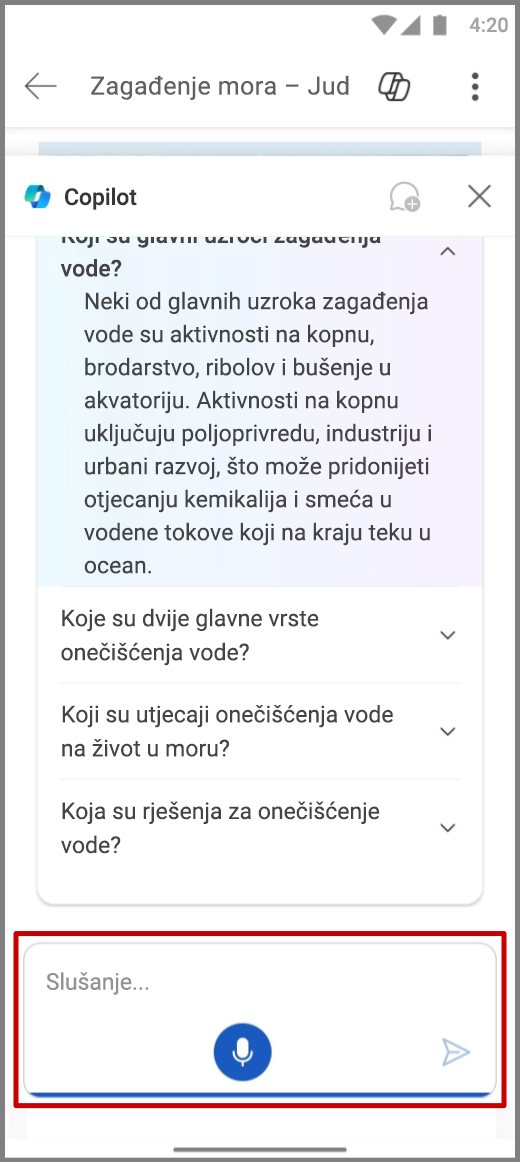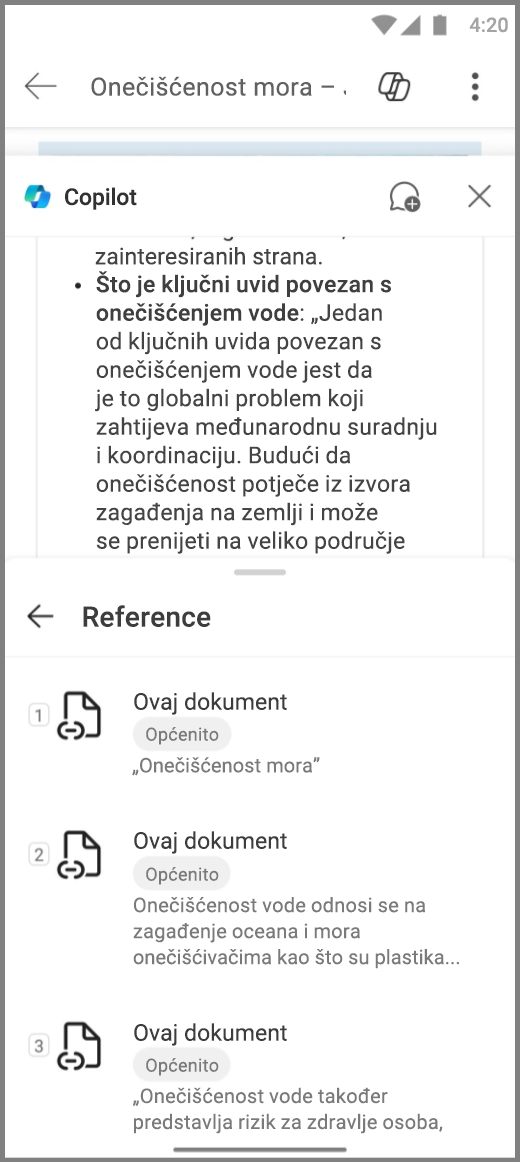Copilot u programu Word na mobilnim uređajima
Primjenjuje se na
Savjet: Ako imate račun tvrtke ili obrazovne ustanove i kvalificiranu poslovnu pretplatu na Microsoft 365, Copilot Chat vam je sada dostupan u programima Word, Excel, PowerPoint, Outlook i OneNote. Način na koji koristite Copilot u aplikacijama može ovisiti o tome za što imate licencu. Saznajte više u odjeljku Korištenje rješenja Copilot Chat u aplikacijama okruženja Microsoft 365.
Brzo pregledajte dokumente na svom mobilnom uređaju pomoću Copilot u aplikaciji Word. Copilot može pomoći pri stvaranju sažetaka, predlagati pitanja i čavrljati s vama o dokumentu.
Copilot u aplikaciji Word za iOS na uređajuiPad
Napomena: Da biste koristili tu značajku, potrebna je kvalificirana pretplata na Microsoft 365 i/ili licenca za Microsoft 365 Copilot. Pogledajte odjeljak Gdje mogu nabaviti Microsoft 365 Copilot?
Skica novog teksta
-
Otvorite novi Word dokument.
-
Dodirnite
-
Dodirnite gumb Početak rada ili ikonu
-
Odaberite
-
Copilot odgovor postavlja u oknoCopilot. Odaberite
-
Stvaranju novog teksta u Word dokumentu može se pristupiti i na području crtanja dokumenta.
-
Otvorite novi Word dokument.
-
Dodirnite
-
U okvir za sastavljanje unesite pojedinosti o onome,o čemu želite Copilot pisati.
-
Odaberite mogućnost Zadrži to, kako bite umetnuli tekst na platno, Uredite ga, kako biste umetnuli tekst na platno i odmah ga uredili ili Ponovno generiraj, kako biste ponovno generirali tekst skice Copilot.
Da biste postigli najbolje rezultate prilikom stvaranja skica pomoću Copilot:
-
Navedite detaljan kontekst: Što više informacija dijelite, to će bolje biti po mjeri prilagođene skice osobe Copilot.
-
Uvrsti dodatne materijale: U upit uvrsti postojeće strukture ili popise, kako biste vratili naj relevantnije informacije.
-
Budite konkretni: Jasni i precizni upiti omogućuju Copilot generiranje najtočnijeg sadržaja.
Prebriši postojeći tekst
-
Otvorite dokument Word, koji već sadrži tekst.
-
U dokumentu odaberite tekst, koji želite ponovno napisati.
-
Na kontekstnom izborniku odabira dodirnite Ponovno napiši uz Copilot.
-
Copilot stvara nekoliko ponovno napisanih verzija teksta.
-
-
Odaberite< ili >, kako biste se kretali po napisanim verzijama.
-
Odaberite
Korištenje više datoteka za šire uvide
Za zadatke, koji imaju koristi od šireg opsega, kao što je sažimanje sadržaja ili postavljanje pitanja o dokumentu, možete početi tako da referencirate do tri datoteke.
Dodavanje datoteka: U dijaloškom okviruSkica s CopilotodaberiteReferencirajte datoteku, kako bisteodabrali do tri datoteke za Copilot koje biste trebali razmotriti prilikom stvaranja novog dokumenta.
Izravan pristup:Unesite "/" nakon čega slijedi naziv datoteke u okvirSastavljanje, kako biste od vas Copilot da referencira sadržaj s SharePoint ili OneDrive. Provjerite, imate li potrebne dozvole za Word ili PowerPoint datoteke, koje želite koristiti.
Imajte na umu da je ova značajka dostupna samo korisnicima s Microsoft 365 Copilot pretplate. Prijavite se pomoću svog Microsoftovog računa ili posjetite stranicu Gdje mogu nabaviti aplikaciju Microsoft Copilot?, kako biste saznali više.
Sažmite dokument
-
Otvorite Word dokument koji već sadrži najmanje 200 riječi.
-
Dodirnite
-
Dodirnite gumb Početak rada ili ikonu
-
Odaberite
-
Copilot svoj sažetak postavlja u oknoCopilot. Odaberite
-
Postavite pitanja o dokumentu
-
Otvorite Word dokument koji već sadrži najmanje 200 riječi.
-
Dodirnite
-
Dodirnite gumb Početak rada ili ikonu
-
Odaberite
-
Copilot odgovor postavlja u oknoCopilot. Odaberite
-
Copilot u aplikaciji Word za iOS na uređajuiPhone
Prikaži sažetak
-
Otvorite Word dokument, koji je omogućen za zajedničko korištenje s vama.
-
Dodirnite Dohvati sažetak Copilotna gurkanje pri dnu aplikacije da biste otvorili okno Copilot i generirali sažetak dokumenta.
-
Da biste saznali više o dokumentu, odaberite jedno od Copilot prijedloga pitanja, upišite pitanje ili dodirnite mikrofon, kako biste postavili pitanjeCopilotsvojim glasom. Copilot će pregledati dokument i dati vam odgovor.
Čavrljanje s Copilot
-
Da biste čavrljali Copilot o dokumentu, dodirnite
-
Dodirnite mikrofon u okviru za upit, kako biste postavili Copilot pitanje svojim glasom ili upišite upit u okvir za upit.
-
Dodirnite strelicu
-
Copilot uvrstit će i reference, kako bi vam se prikazalo odakle izviru podaci iz datoteke Word.
Copilot u aplikaciji Word na Android telefonima
Napomene:
-
Ova je značajka dostupna korisnicima s licencom za Microsoft 365 Copilot (za posao).
-
Ta značajka još nije dostupna za tablete sa sustavom Android.
Prikaži sažetak
-
Otvorite Word dokument, koji je omogućen za zajedničko korištenje s vama.
-
Dodirnite Dohvati sažetak Copilotna gurkanje pri dnu aplikacije, kako biste otvorili okno Copilot i generirali sažetak dokumenta.
-
Da biste saznali više o dokumentu, odaberite jedno od Copilot prijedloga pitanja, upišite pitanje ili dodirnite mikrofon, kako biste postavili pitanjeCopilotsvojim glasom. Copilot će pregledati dokument i dati vam odgovor.
Čavrljanje s Copilot
-
Da biste čavrljali Copilot o dokumentu, dodirnite
-
Dodirnite mikrofon u okviru za upit, kako biste postavili Copilot pitanje svojim glasom ili upišite upit u okvir za upit.
-
Dodirnite strelicu
-
Copilot uvrstit će i reference, kako bi vam se prikazalo odakle izviru podaci iz datoteke Word.
Dodatne informacije
Dobro došli u aplikaciji Copilot u programu Word